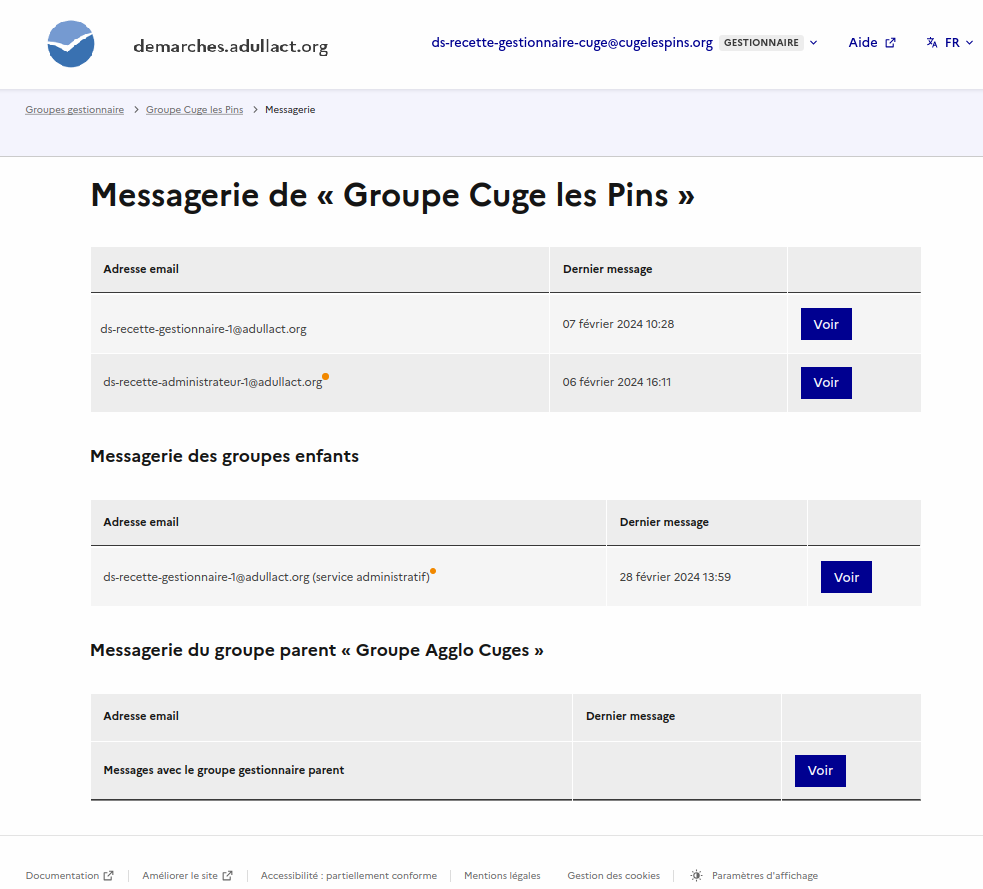Documentation - Gestionnaire (création de comptes administrateurs)
Ce tutoriel a pour objet de présenter le profil de gestionnaire de groupe ainsi que sa principale fonctionnalité qui est de pouvoir créer des administrateurs dans l’application Démarches Simplifiées.
Le gestionnaire a pour rôle principal de pouvoir créer des administrateurs et de gérer les comptes créés par lui-même dans un périmètre défini (un groupe).
Le gestionnaire de groupe peut :
- créer des administrateurs
- révoquer ou retirer un administrateur d’un groupe
- créer d’autres gestionnaires
- créer des sous-groupes (que nous appelons des groupes enfants dans l’application)
Le gestionnaire ne peut pas :
- gérer des démarches
- gérer des dossiers
- gérer des instructeurs et/ou des experts
- gérer des administrateurs d’un groupe dont il n’a pas la gestion.
Pour information : Un utilisateur gestionnaire créé sera automatiquement doté du statut d’administrateur.
Le groupe gestionnaire est une nouvelle entité créée afin de définir un périmètre d’intervention (exemple : une collectivité au sein d’une intercommunalité, un service dans une collectivité…).
Dans ce groupe figure les profils suivants :
- le/les gestionnaire·s
- le/les administrateur·s
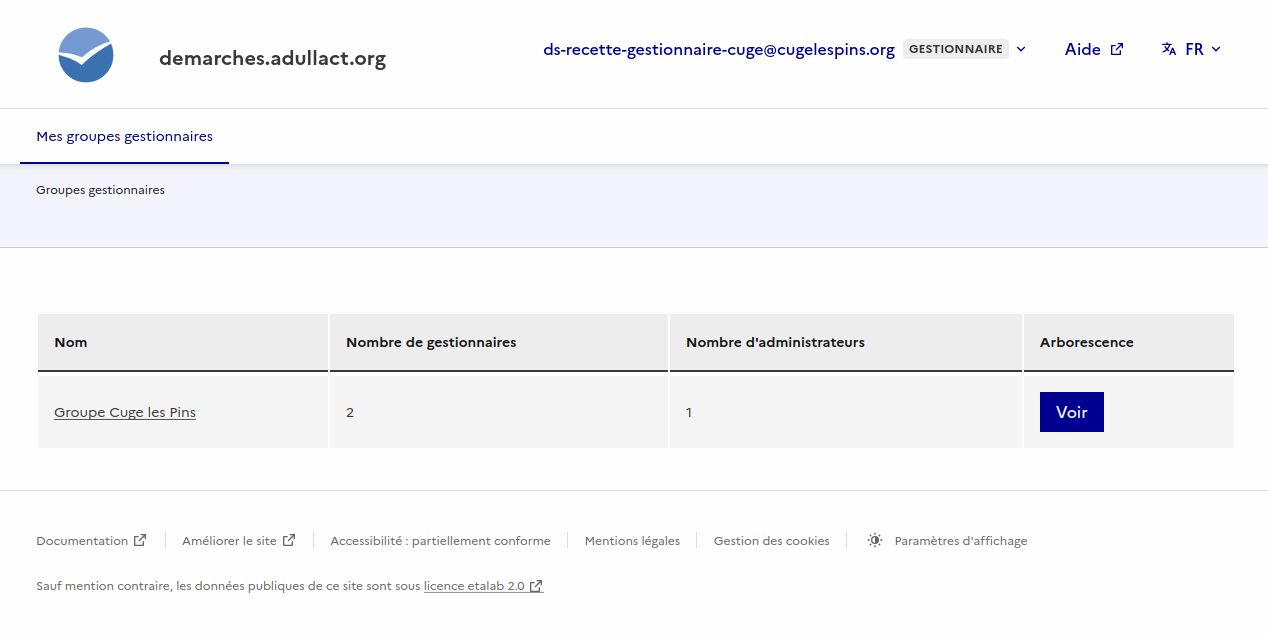
-
Oui, si je suis gestionnaire, je peux appartenir à plusieurs groupes. Par ailleurs je vais pouvoir être à mon tour créateur de groupes (groupes enfants)
-
Non, si je suis un administrateur créé par un gestionnaire, je suis rattaché à un seul et unique groupe.
Les démarches et les dossiers ne sont pas impactés par cette notion de groupe. Ils continuent à être utilisés de la même manière.
Attention : La notion de groupe gestionnaire est à ne pas confondre avec celle des groupes d’instructeurs qui est proposé dans le contexte de routage d’instruction des dossiers.
Rendez-vous sur la page formulaire de demande d’accès au service Demarches de l’Adullact
Une fois votre demande traitée et acceptée, vous recevrez un e-mail vous invitant à créer votre mot de passe pour pouvoir accéder à votre compte.
Une fois connecté en gestionnaire, vous accédez au tableau de bord.
Vous pourrez :
- visualiser une liste d’un ou plusieurs « groupes » dont vous êtes nommé gestionnaire
- cliquer sur un groupe pour accéder à la gestion de celui-ci.
- visualiser des informations statistiques relatives à vos groupes (nombre de gestionnaires et d’administrateurs que contient le groupe.)
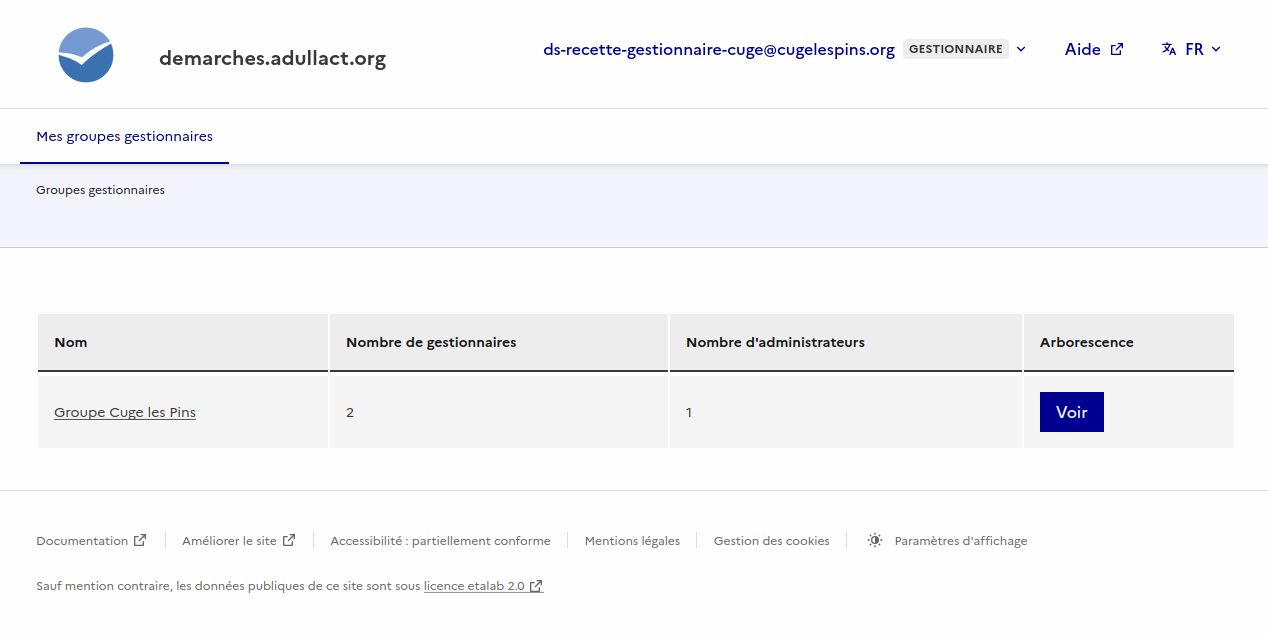
En cliquant sur le nom d’un groupe, vous accédez aux fonctions dudit groupe :
- « gérer les gestionnaires »
- « gérer les administrateurs »
- voir la messagerie du groupe
- créer un groupe enfant à partir de ce groupe
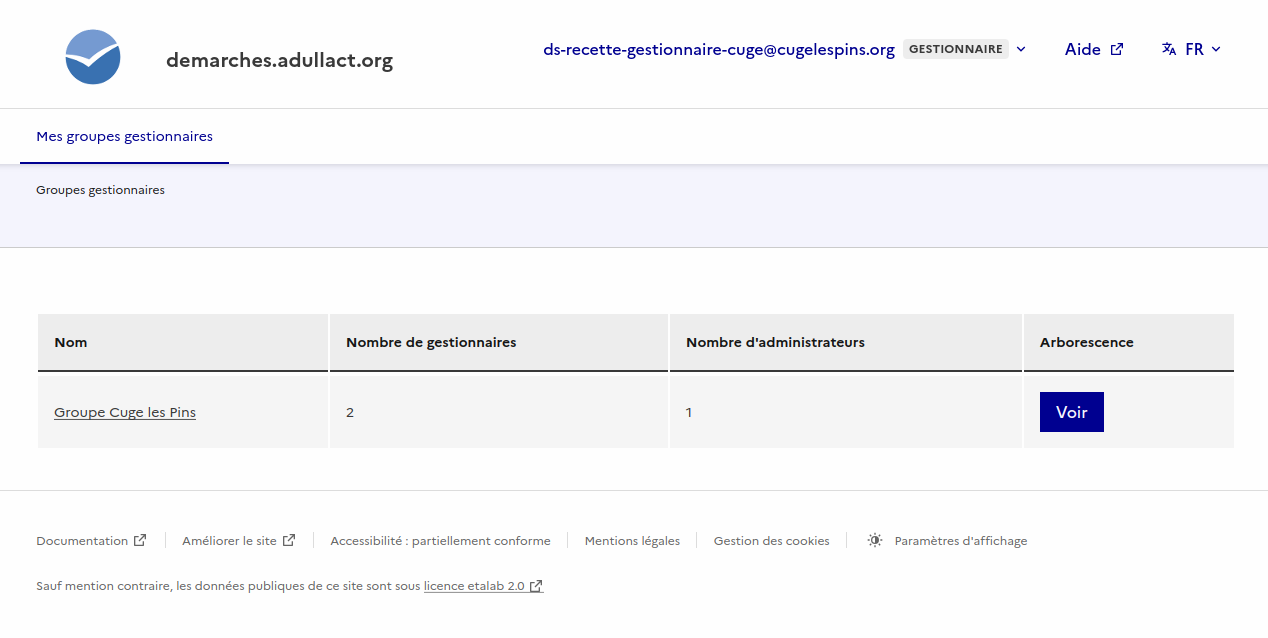
- Le gestionnaire peut créer d’autres gestionnaires dans un groupe. (création de compte)
- Il peut également retirer un gestionnaire d’un groupe
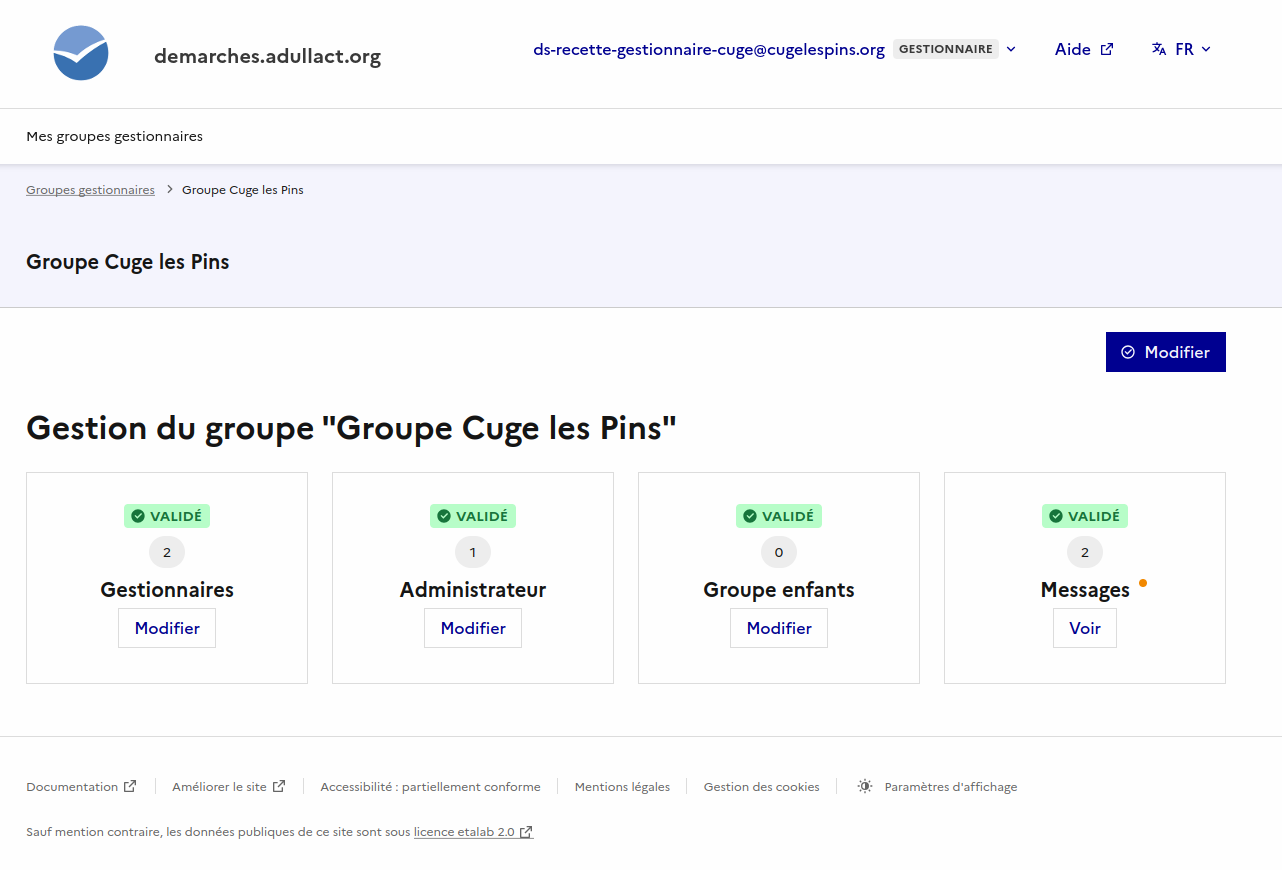
Pour ajouter un gestionnaire :
- saisissez le courriel d’un gestionnaire
- cliquez sur le bouton « Ajouter comme gestionnaire »
- votre Gestionnaire est ajouté au groupe.
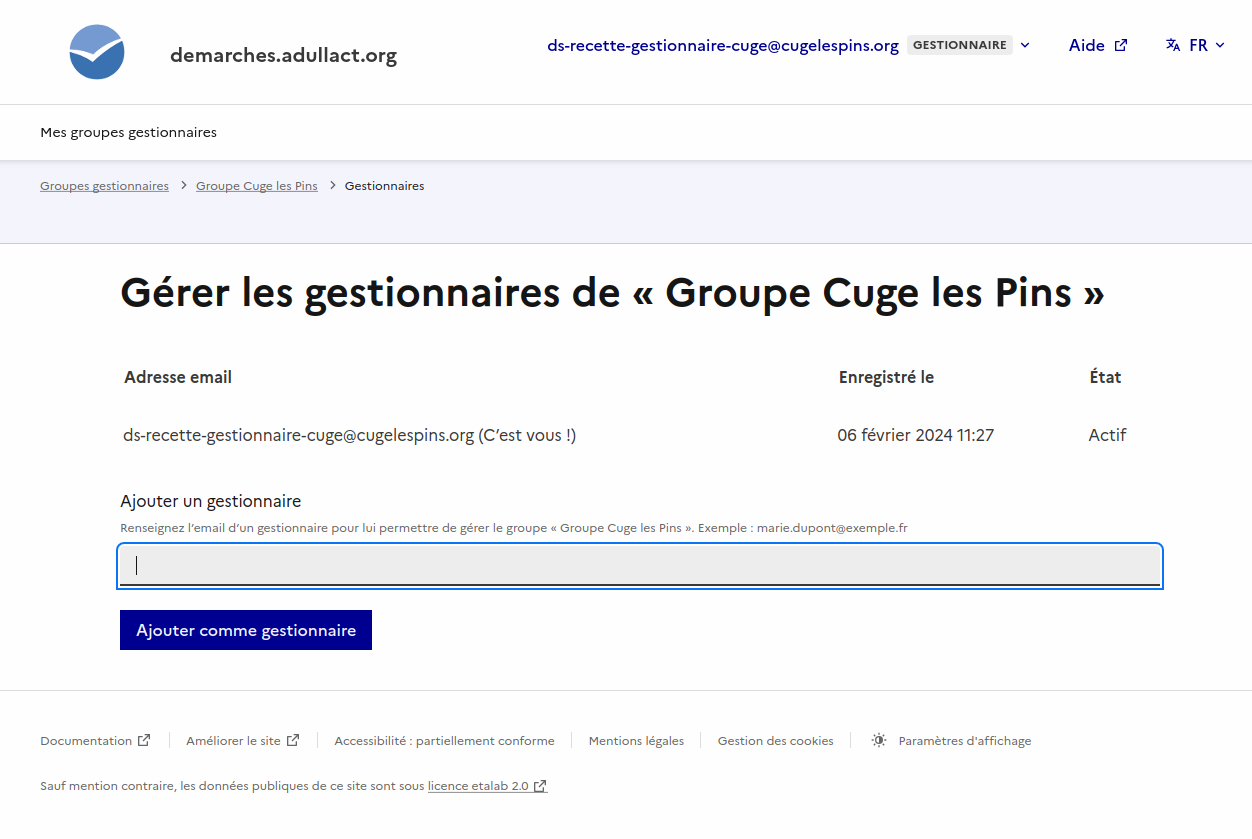
Puis, votre gestionnaire recevra deux messages électroniques :
- un message de confirmation d’ajout au groupe en tant que gestionnaire
- un message d’activation du compte gestionnaire
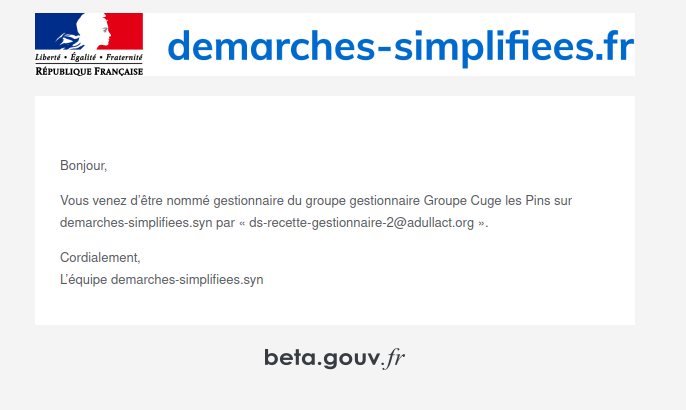 et
et
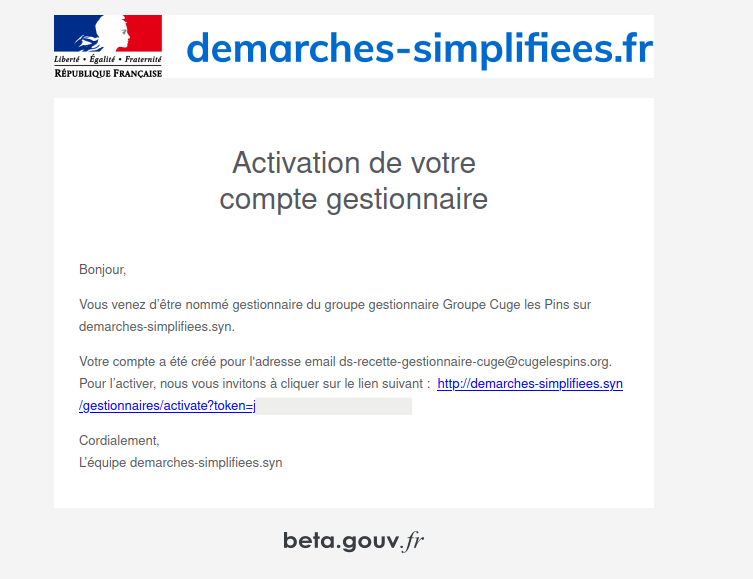
La fonction principale du gestionnaire est de pouvoir créer de nouveaux comptes administrateurs en toute autonomie sans devoir faire appel au Super-Admin.
Pour ce faire, il convient d’aller dans le menu « gérer les administrateurs », puis d’ajouter le courriel du futur administrateur et de valider le processus de création.
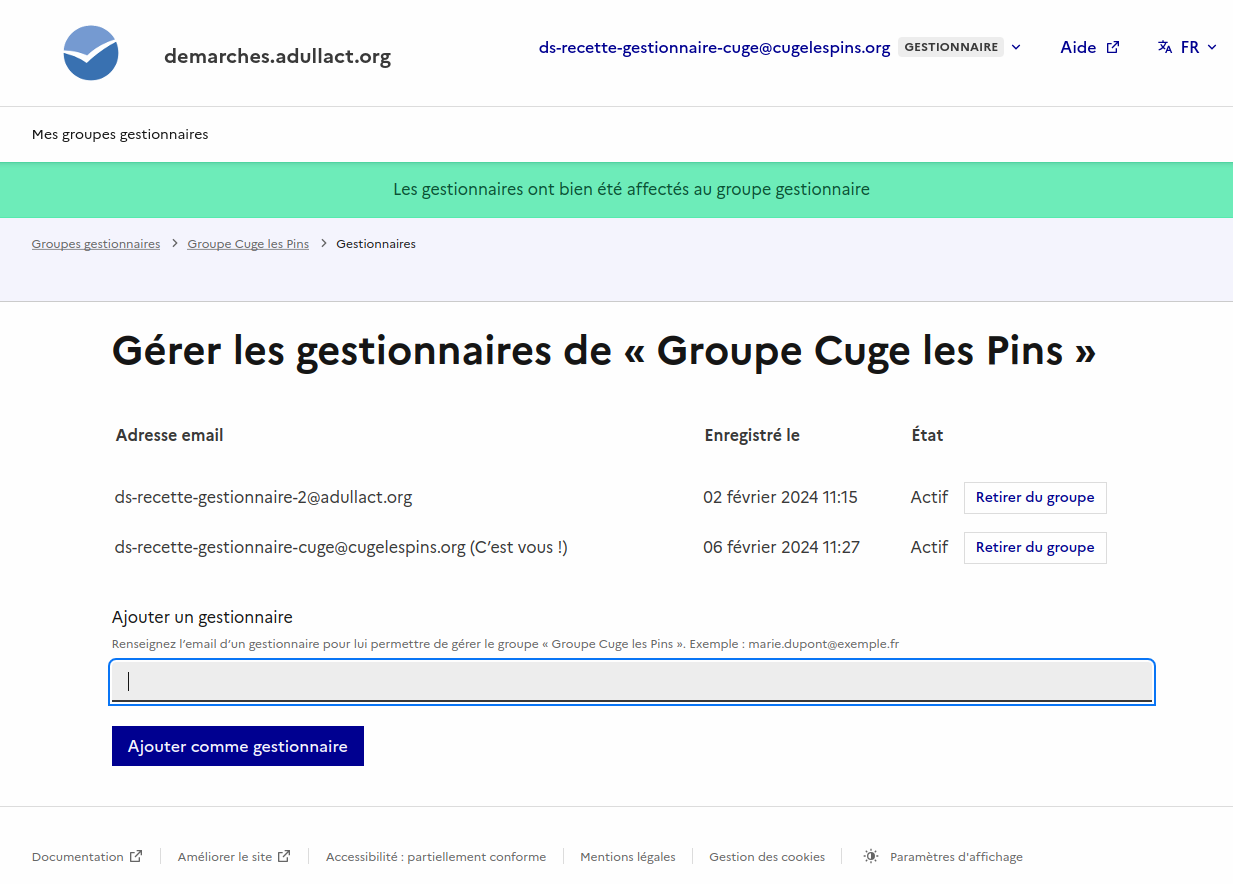
Des messages électroniques seront automatiquement envoyés à l’adresse mail définie :
- un message pour activer le compte administrateur et y associer un mot de passe
- un message informatif pour que l’administrateur sache à quel groupe il appartient
Le gestionnaire peut effectuer les actions suivantes :
- consulter la liste des administrateurs
- ajouter un nouvel administrateur par le biais de son courriel
- retirer un administrateur du groupe
- révoquer un administrateur (retrait du groupe et révocation du rôle d’administrateur)
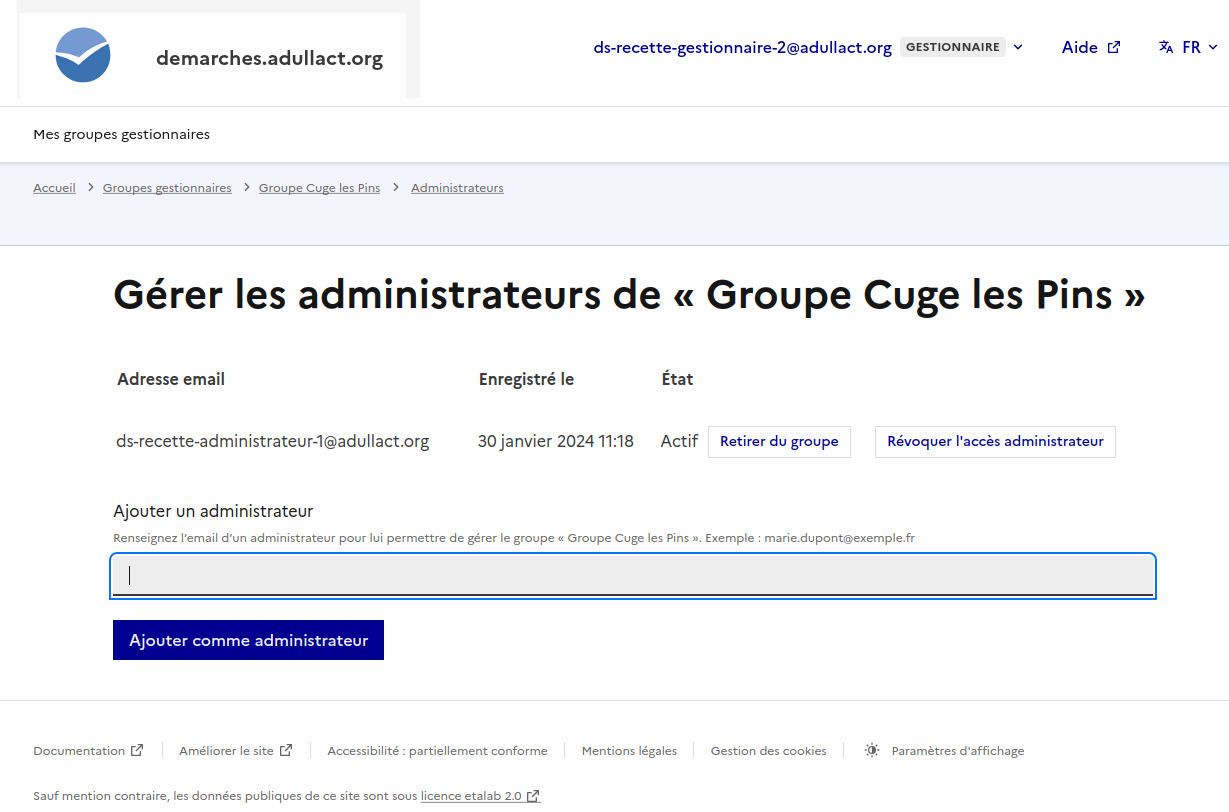
La fonction « Retirer du groupe » permet à un gestionnaire de pouvoir retirer un administrateur d’un groupe sans pour autant supprimer son rôle d’administrateur.
L’administrateur sera alors sans groupe gestionnaire et pourra continuer à administrer ses démarches.
Pour rappel, l’appartenance à un groupe ne permet pas de disposer de droits spécifiques sur les démarches des administrateurs gérés.
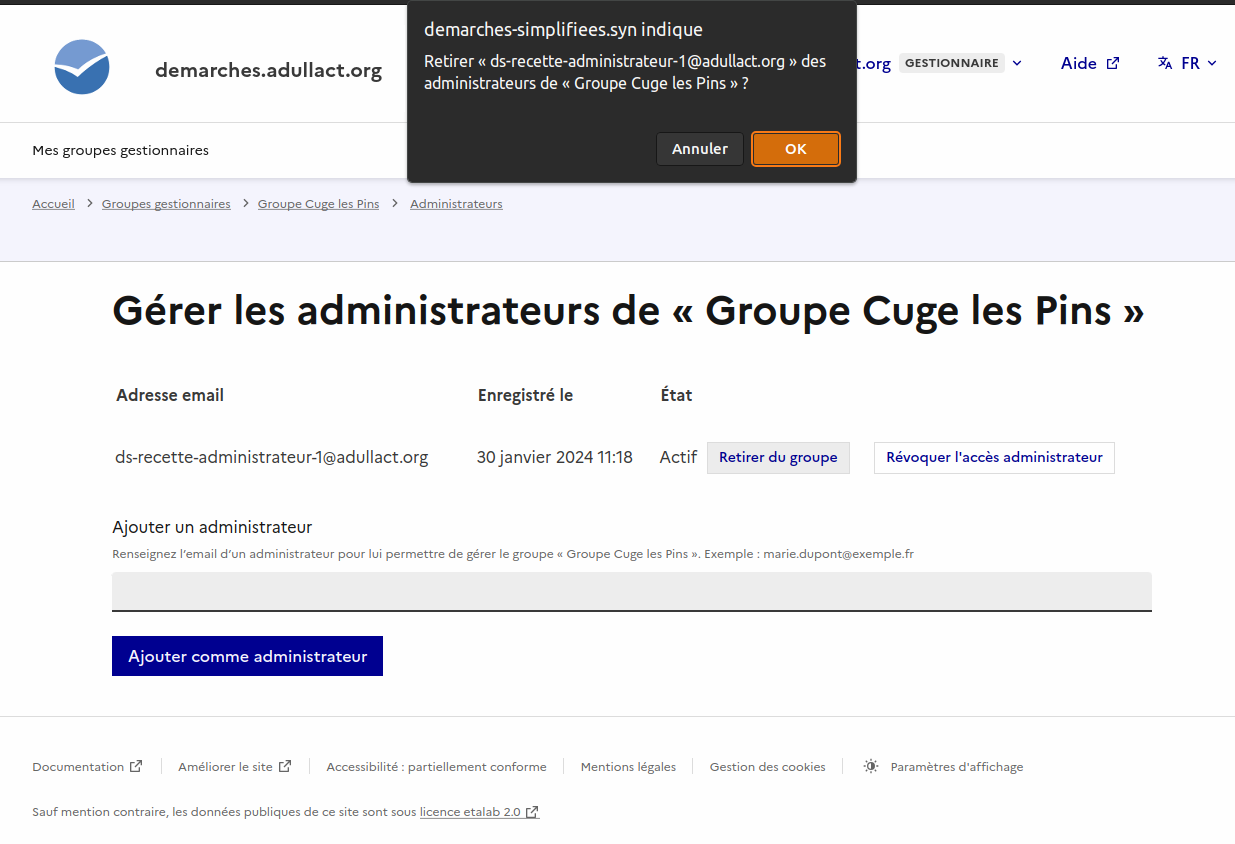
La fonction Révoquer l’accès administrateur permet à un gestionnaire de supprimer un administrateur d’un groupe mais également de supprimer son rôle d’administrateur sur la plateforme. À la révocation, le compte en question pourra en revanche se connecter en simple utilisateur ou expert/instructeur si celui-ci a été nommé au préalable sur des démarches ou des dossiers.
Avant la suppression du rôle, un contrôle de cohérence est effectué afin de ne pas supprimer un administrateur qui serait seul à administrer une démarche. Dans ce cas précis, l’administrateur ne pourra pas être supprimé.
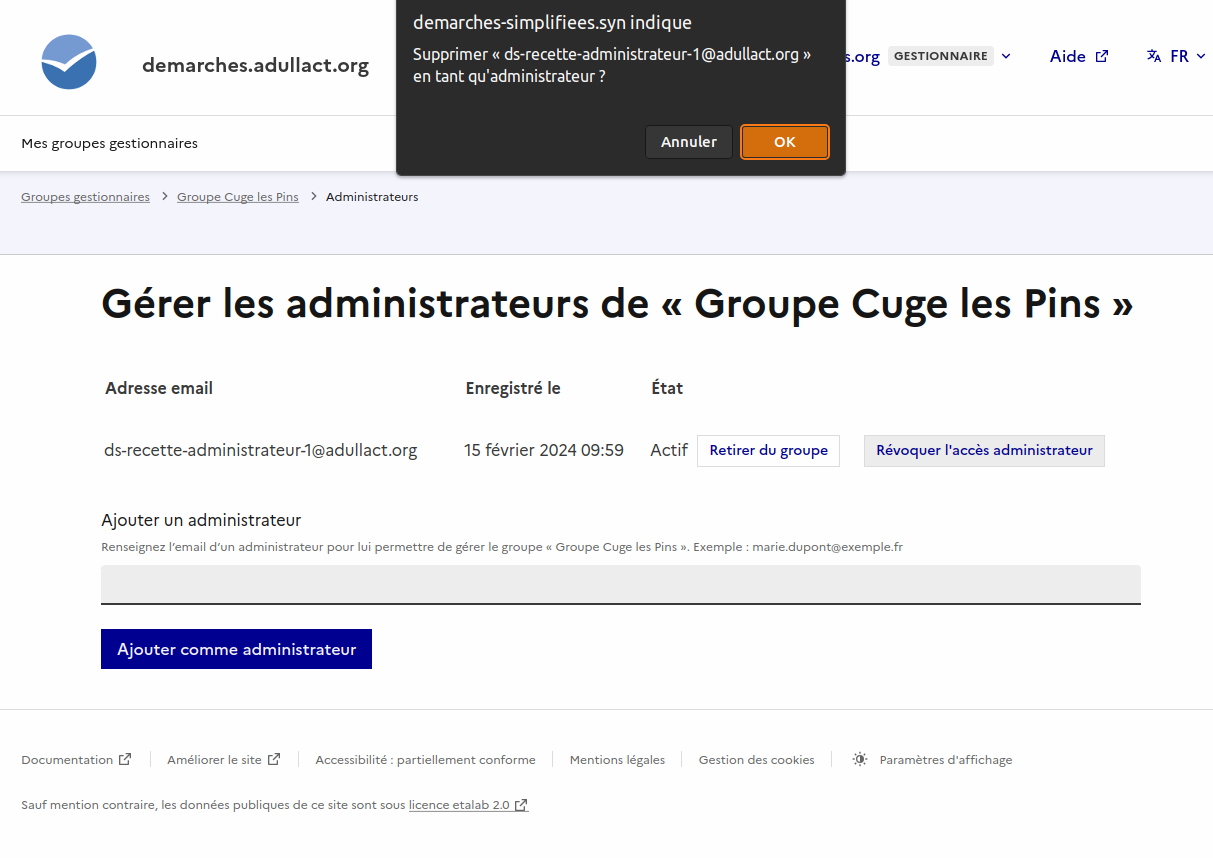
Le concept d’affiliation à des groupes a fait naître un besoin pour le gestionnaire de pouvoir déléguer à son tour la création de comptes administrateurs.
Pour ce faire, le gestionnaire à un menu qui lui permet de créer à son tour des sous groupes de son groupe. Dans l’application nous parlons de « Groupes Enfants ».
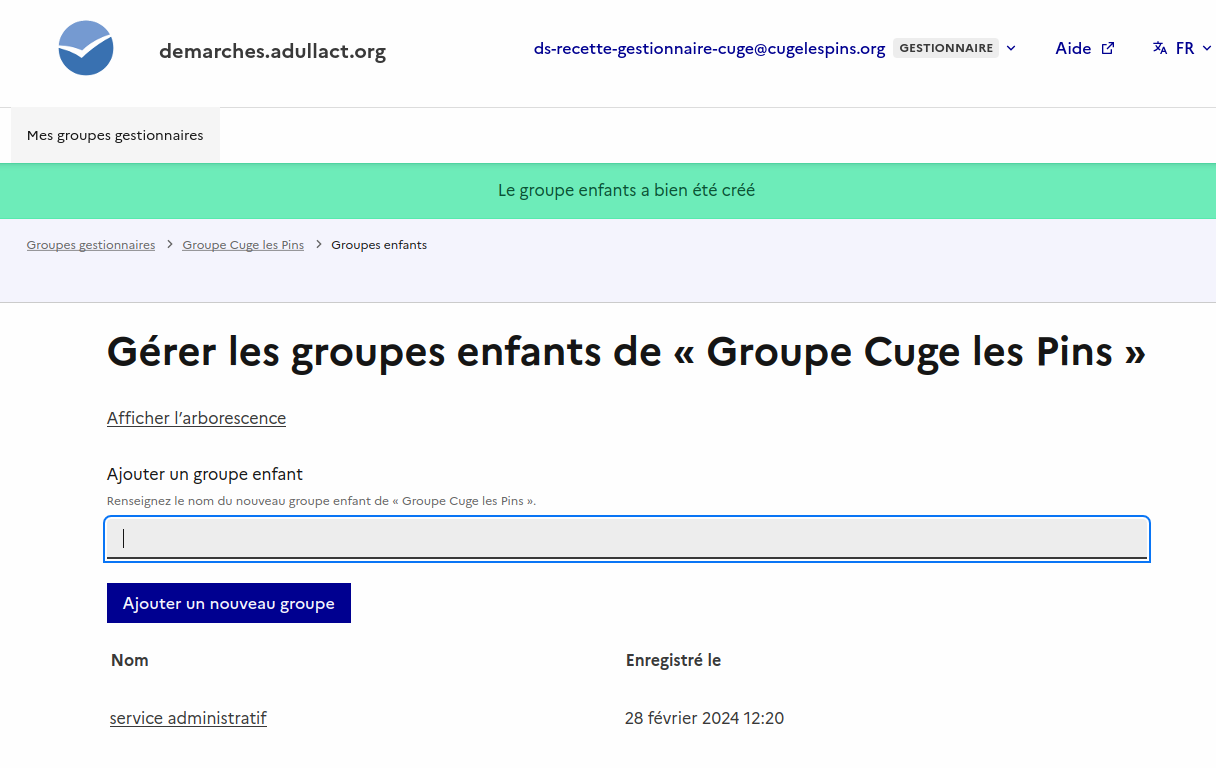
Pour créer un groupe enfant, le gestionnaire saisit le nom du groupe puis clique sur le bouton « Ajouter un nouveau groupe ».
Le groupe créé apparaît ainsi dans la liste des groupes enfants.
Le gestionnaire a alors accès aux même actions pour son groupe enfant que celles de son groupe. (ajouter des gestionnaires / ajouter des administrateurs / visualiser et créer des groupes enfants) sans limite de profondeur.
Visualiser l’arborescence permet de savoir situer son groupe dans l’architecture des groupes existants.
Elle permet :
- d’identifier son groupe parent
- de visualiser ses groupes enfants et leurs enfants
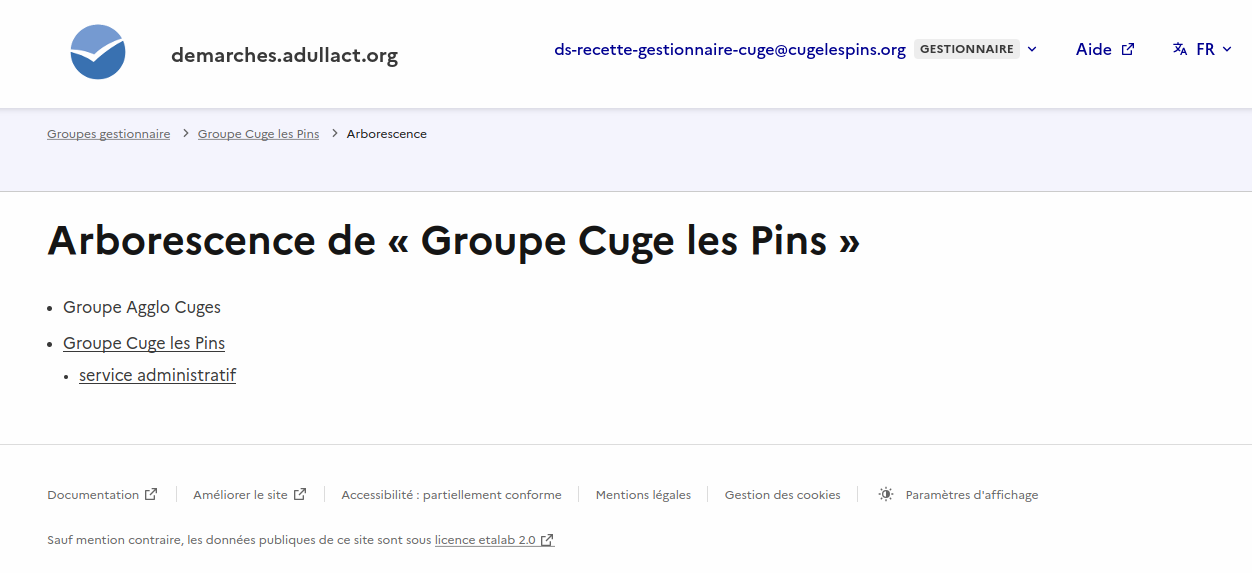
Le gestionnaire peut ajouter :
- plusieurs groupes enfants sur un seul niveau d’arborescence
- plusieurs groupes enfants de différents niveaux et ce, sans limite de profondeur. (enfants, petits-enfants, arrières petits-enfants, etc.)
Un système de messagerie est disponible dans la gestion de groupe. Cette messagerie est visible par les gestionnaires ainsi que par les administrateurs affiliés à un groupe.
La messagerie permet à un gestionnaire de :
- contacter le gestionnaire du groupe parent
- être contacté par un administrateur de son groupe
- être contacté par un gestionnaire d’un groupe enfant
La messagerie permet à un administrateur de :
- contacter son gestionnaire de groupe.
Pour pouvoir envoyer un message il suffit d’aller dans le module « Messagerie » du groupe.
Saisissez votre message et cliquez sur le bouton « Envoyer le message »
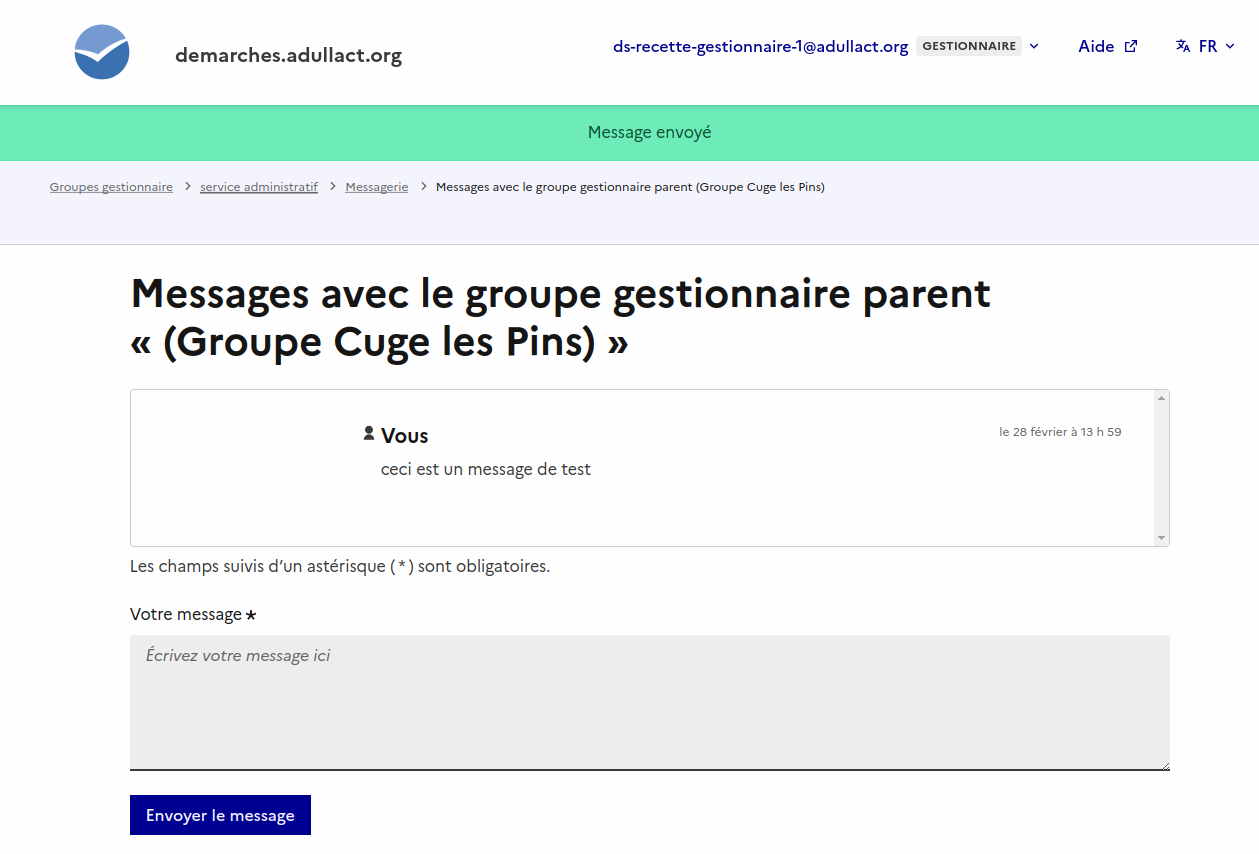
Le message est automatiquement envoyé aux gestionnaires du groupe ciblé.
Les gestionnaires peuvent visualiser la messagerie d’une manière plus complète :
Messages reçus :
- messagerie du groupe (par instructeur)
- messagerie des groupes enfants (par gestionnaire et par groupe)
- contact vers le gestionnaire du groupe parent